【Giftmall】GiftmallからGoQへの注文データ取込方法
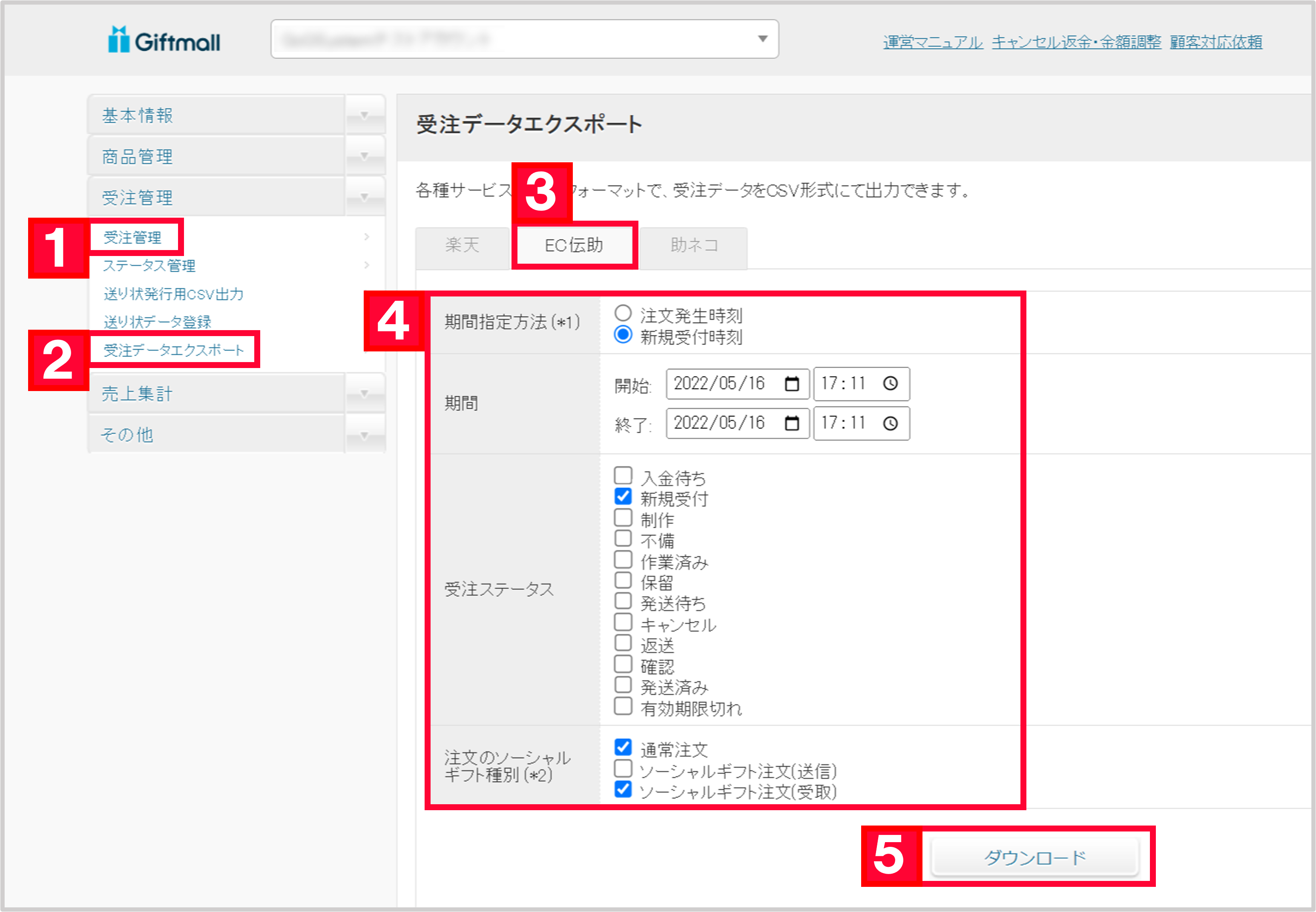
【1】Giftmallの管理画面にログインをし[受注管理]をクリックします。
【2】[受注データのエクスポート]をクリックします。
【3】[EC伝助]を選択します。
【4】出力したい受注の絞り込みをします。
【5】[ダウンロード]をクリックし、任意の場所にデータを保存します。
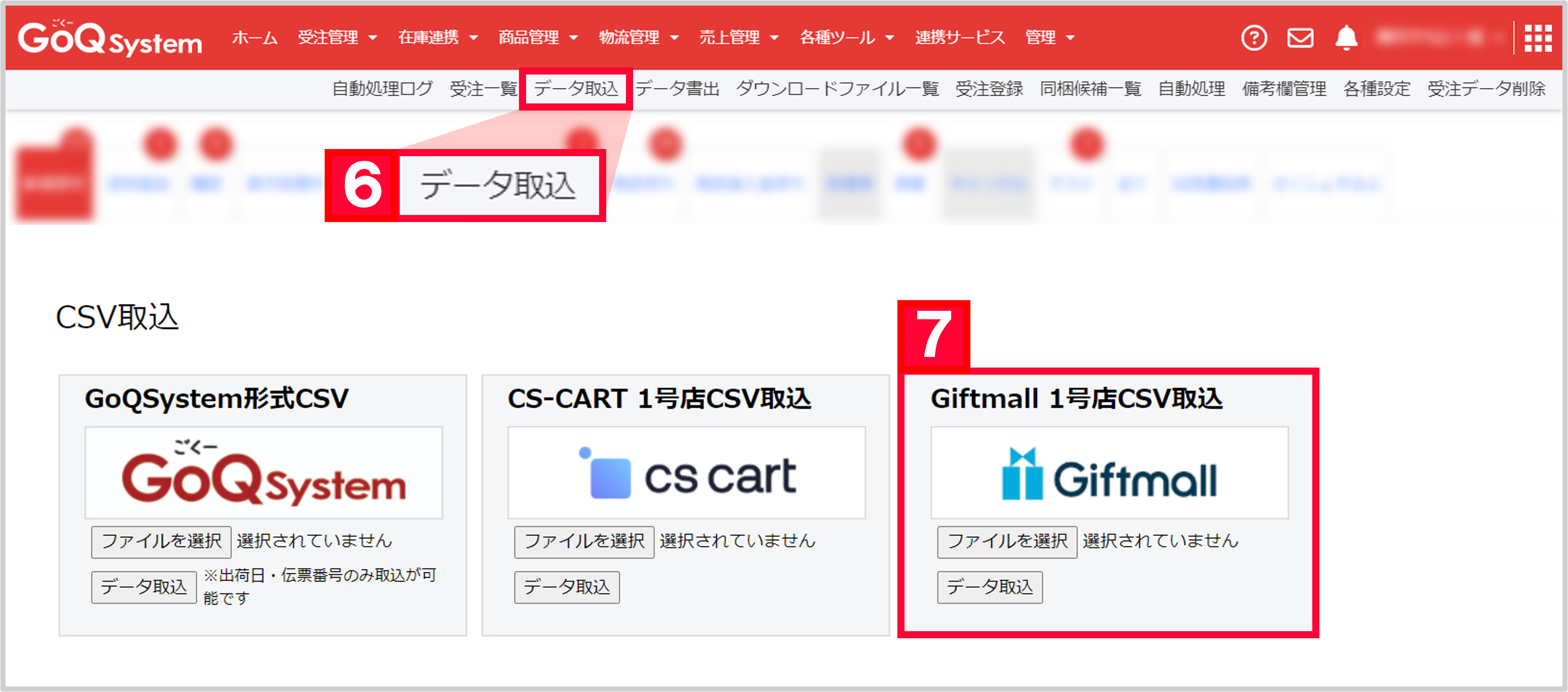
【6】GoQSystemにログインをし、[データ取込]をクリックします。
【7】Giftmallの取込口に【5】でダウンロードした受注データを選択し、[データ取込]をクリックします。
以上の方法で、注文データの取込が完了となります。
【Giftmall】GoQからGiftmallへの注文データ同期方法
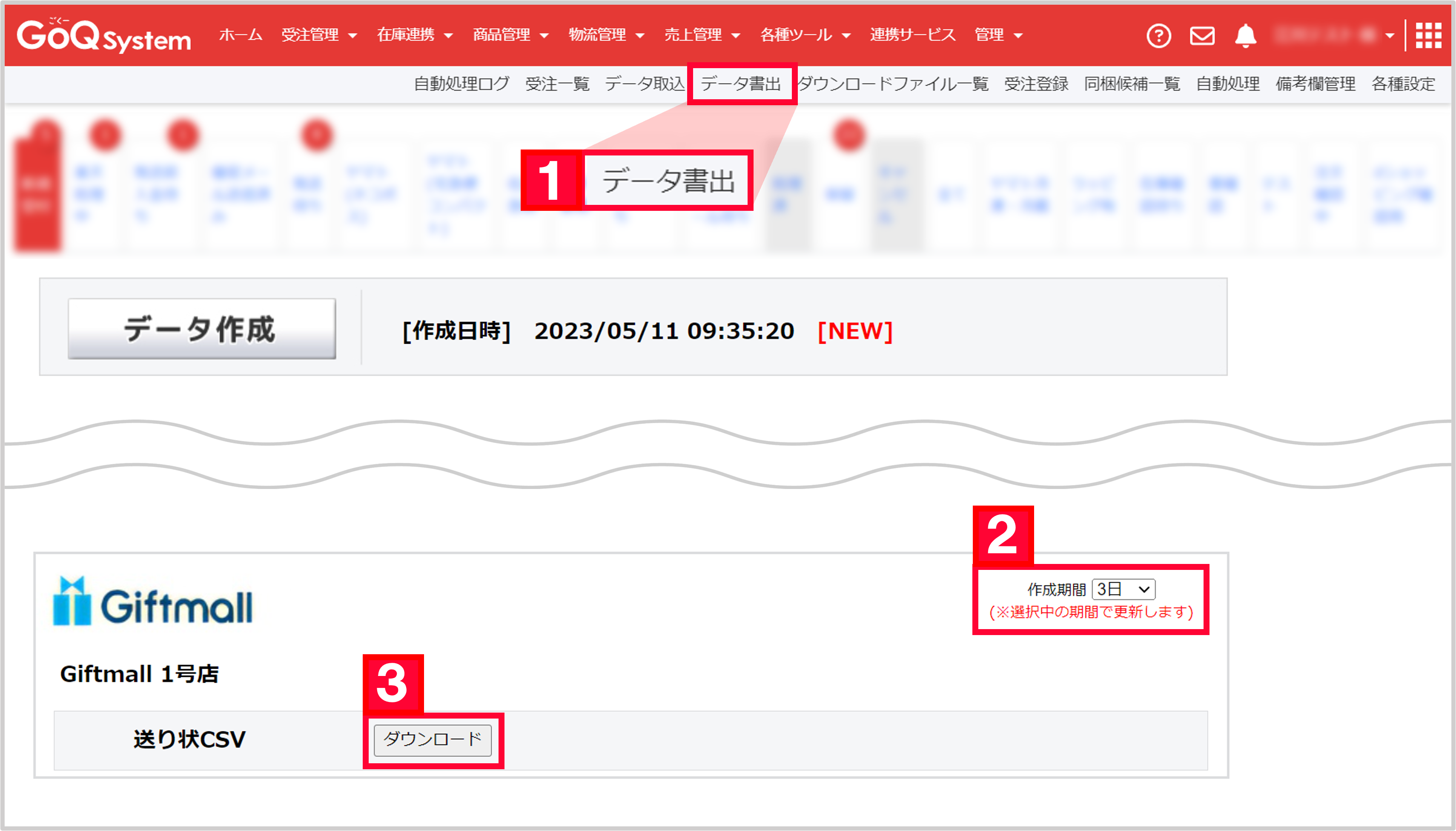
【1】GoQSystem受注管理にログインをし[データ書出]をクリックします。
【2】Giftmallの書き出し口にて[作成期間]を指定します。
【3】[ダウンロード]をクリックします。
※CSVデータがダウンロードされるので任意の場所に保存して下さい。
■出力対象の受注
【2】で指定した作成期間内の「出荷日入力済み」の受注
■出力される項目
・受注番号
・受注ステータス
・お荷物伝票番号
・配送会社 ※4桁の配送業者コードにて出力されます
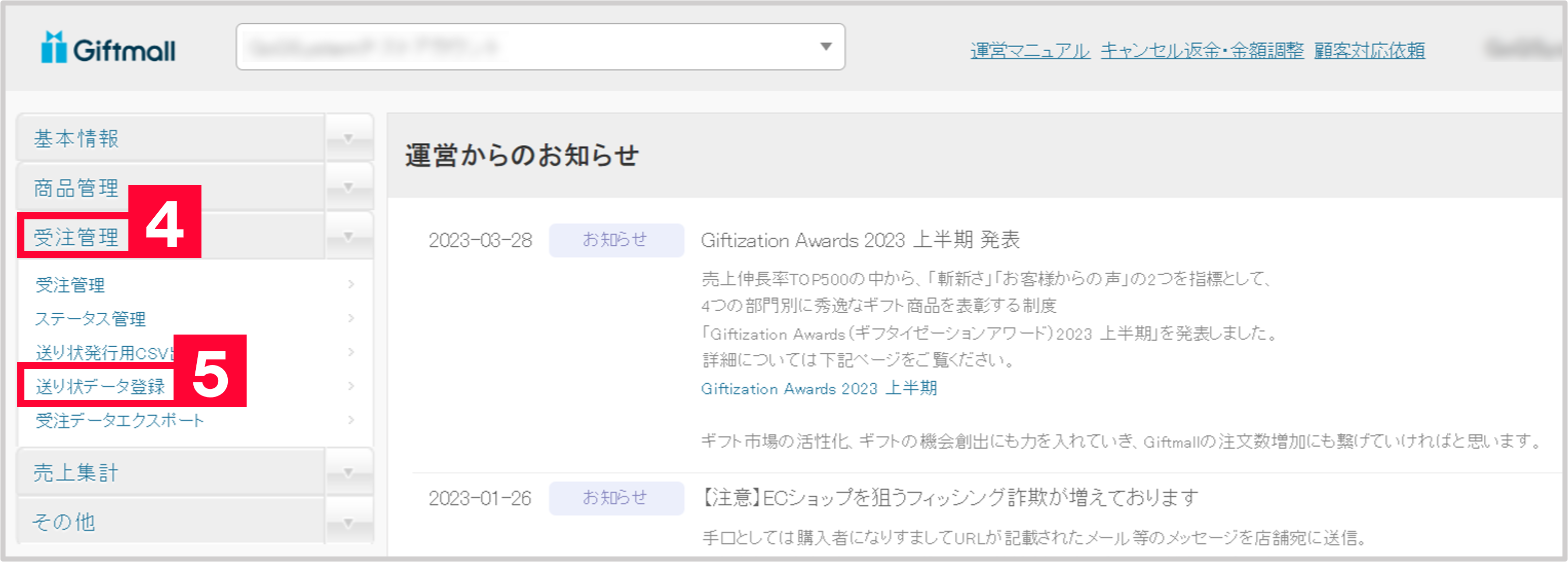
【4】Giftmall管理画面にログインをし[受注管理]をクリックします。
【5】[送り状データ登録]をクリックします。
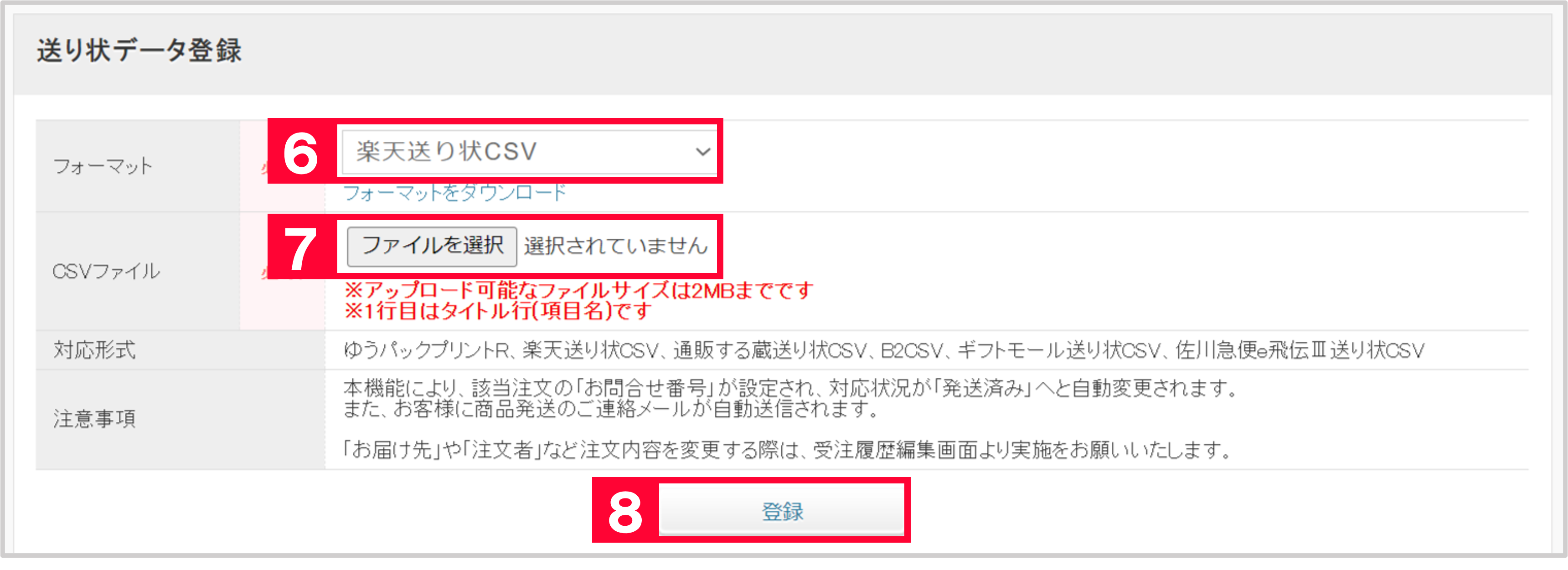
【6】[楽天送り状CSV]を選択します。
【7】【3】でダウンロードしたCSVデータを選択します。
【8】[登録]をクリックします。
以上の方法で、Giftmallへの注文データ同期が完了となります。














